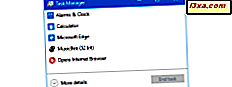BitLocker ist ein Tool in Windows 7 (Enterprise und Ultimate), Windows 8.1 (Pro und Enterprise) und Windows 10 (Pro und Enterprise), das zum Verschlüsseln von Daten auf jedem Laufwerk verwendet werden kann. Um Ihr Systemlaufwerk zu verschlüsseln, benötigen Sie jedoch einen TPM-Chip in Ihrem Computer. Wenn Sie dies nicht tun, können Sie weiterhin BitLocker verwenden, aber Sie müssen Windows so einstellen, dass BitLocker ohne diesen Chip verwendet werden kann. In diesem Artikel erkläre ich zuerst die Verwendung eines TPM-Chips (was es ist und warum es verwendet wird) und wie Windows so eingestellt wird, dass es diesen Chip nicht benötigt, um das Systemlaufwerk mit BitLocker zu verschlüsseln. Es gibt viel zu bedecken, also fangen wir an:
HINWEIS: Die Anweisungen in diesem Handbuch gelten für Windows 7 Enterprise, Windows 7 Ultimate, Windows 8.1 Pro, Windows 8.1 Enterprise, Windows 10 Pro und Windows 10 Enterprise.
Was ist ein TPM-Chip (Trusted Platform Module)?
Ein TPM-Chip ist ein Gerät, mit dem sichere und eindeutige kryptografische Schlüssel generiert und verschlüsselt gespeichert werden, sodass diese Daten zur Authentifizierung von Hardwaregeräten verwendet werden können. Die kryptographischen Schlüssel sind verschlüsselt und können nur vom TPM-Chip entschlüsselt werden, der sie erstellt und verschlüsselt hat.
Verschlüsselungssoftware wie BitLocker in Windows 7, Windows 8.1 und Windows 10 verwenden den TPM-Chip, um die Schlüssel zu schützen, die zum Verschlüsseln der Computerdaten verwendet werden. Dann wird es verwendet, um Ihren verschlüsselten Computer zu authentifizieren und Ihnen Zugriff auf alle verschlüsselten Daten zu geben, wenn das Gerät, das versucht, auf es zuzugreifen, als vertrauenswürdig identifiziert wird. Da der in jedem TPM-Chip gespeicherte Schlüssel für dieses Gerät eindeutig ist, kann die Verschlüsselungssoftware schnell verifizieren, dass das System, das Zugang zu den verschlüsselten Daten sucht, das erwartete System und kein anderes System ist.

Viele verschiedene Verschlüsselungs-Software verwendet oder unterstützt die Verwendung eines TPM-Chips. Computer mit TPM-Chips werden von allen wichtigen Herstellern (von Acer über Samsung bis hin zu Dell und HP) hergestellt, sie sind jedoch hauptsächlich in Computern enthalten, die für geschäftliche Zwecke entwickelt und an Unternehmen verkauft werden. TPM-Chips sind in Computern, die an private Benutzer verkauft werden, nicht enthalten.
Wenn Sie mehr über diese Chips erfahren möchten, empfehlen wir Ihnen, die folgenden Artikel zu lesen: Schrittweise Anleitung zur Windows Trusted Platform Module-Verwaltung und Trusted Platform Module.
Versuchen Sie, BitLocker ohne einen TPM-Chip zu verwenden? Windows hat ein Problem damit!
Wenn Sie versuchen, BitLocker zum Verschlüsseln des Systemlaufwerks zu verwenden, und Sie keinen TPM-Chip in Ihrem Computer haben, erhalten Sie eine Fehlermeldung. In Windows 7 wird folgende Meldung angezeigt: "Ein kompatibles TPM-Sicherheitsgerät (Trusted Platform Module) muss auf diesem Computer vorhanden sein, es wurde jedoch kein TPM gefunden. Bitte wenden Sie sich an Ihren Systemadministrator, um BitLocker zu aktivieren."

In Windows 8.1 wird die Meldung noch deutlicher: "Dieses Gerät kann kein Trusted Platform Module verwenden. Ihr Administrator muss die Option" BitLocker ohne kompatibles TPM zulassen "in der Richtlinie" Zusätzliche Authentifizierung beim Start anfordern "für Betriebssystemvolumes festlegen . "

Uns gefällt die Fehlermeldung in Windows 8.1 sehr viel besser, weil Sie damit auch in die richtige Richtung weist und Ihnen zeigt, wie Sie dieses Problem beheben können.
In Windows 10 ist die Nachricht identisch mit der von Windows 8.1: "Dieses Gerät kann kein Trusted Platform Module verwenden. Ihr Administrator muss die Option 'BitLocker ohne kompatibles TPM zulassen' in 'Zusätzliche Authentifizierung beim Start erforderlich' setzen "Richtlinie für Betriebssystemvolumes."

Lesen Sie die nächste Seite dieses Lernprogramms, um zu erfahren, wie Sie mit dem Editor für lokale Gruppenrichtlinien die Richtlinie festlegen, mit der Sie die BitLocker-Verschlüsselung ohne TPM-Chip verwenden können.
So öffnen Sie den Editor für lokale Gruppenrichtlinien
Wie zu Beginn dieses Artikels angegeben, können Sie die vollständige Systemlaufwerkverschlüsselung mit BitLocker verwenden, auch wenn Sie keinen TPM-Chip in Ihrem Computer haben. Damit dies jedoch funktioniert, müssen Sie eine Richtlinie in Windows mit Hilfe des lokalen Gruppenrichtlinien-Editors bearbeiten.
Suchen Sie in dem Startmenü- Suchfeld nach dem Wort "Gruppe" oder den Begriffen "Gruppenrichtlinie" um dieses Tool in Windows 7 zu starten. Klicken Sie dann auf das Suchergebnis "Gruppenrichtlinie bearbeiten" .

Wechseln Sie in Windows 8.1 zum Startbildschirm und suchen Sie nach den Begriffen "Gruppenrichtlinie". Klicken oder tippen Sie dann auf das Suchergebnis "Gruppenrichtlinie bearbeiten" .

Wechseln Sie in Windows 10 zum Suchfeld in der Taskleiste und geben Sie "group" oder "group policy" ein. Klicken oder tippen Sie dann auf das Suchergebnis "Gruppenrichtlinie bearbeiten" .

Alternativ können Sie das Ausführen-Fenster verwenden, um diesen Befehl auszuführen : gpedit.msc .
So ändern Sie die BitLocker-Laufwerkverschlüsselungsrichtlinie
So sieht der Editor für lokale Gruppenrichtlinien aus:

Wechseln Sie auf der linken Seite zum Abschnitt Computerkonfiguration, und öffnen Sie die folgenden Ordner: "Administrative Vorlagen -> Windows-Komponenten -> BitLocker-Laufwerkverschlüsselung -> Betriebssystemlaufwerke" .
Sie öffnen sie durch Doppelklick oder Doppelklick auf sie.

Sehen Sie sich nun das rechte Bedienfeld an und suchen Sie nach einer Einstellung mit dem Namen: "Erfordern zusätzliche Authentifizierung beim Start" . Doppelklicken / tippen Sie darauf, um diese Einstellung zu öffnen.

Ein Fenster mit den Eigenschaften dieser Richtlinie wird angezeigt. Ändern Sie den Wert dieser Richtlinie in Aktiviert . Aktivieren Sie dann die Option "BitLocker ohne kompatibles TPM zulassen", und klicken Sie auf OK .

Schließen Sie anschließend das Fenster "Editor für lokale Gruppenrichtlinien" . Sie können jetzt BitLocker verwenden, um Ihr Systemlaufwerk zu verschlüsseln, ohne einen TPM-Chip in Ihrem Computer zu haben.
Später, wenn Sie die Dinge wieder so einrichten möchten, wie sie waren, gehen Sie genauso vor und setzen Sie "Zusätzliche Authentifizierung beim Start anfordern" auf " Nicht konfiguriert" . Vergessen Sie nicht, auf OK zu klicken oder zu tippen, um die Änderung zu übernehmen.
Fazit
Wie Sie in diesem Lernprogramm sehen können, ist es nicht sehr schwierig, BitLocker und Windows so zu konfigurieren, dass Sie das Systemlaufwerk ohne einen TPM-Chip verschlüsseln können. Es beinhaltet jedoch ein paar Schritte und die Verwendung eines eher unbekannten Tools, das Benutzer zunächst erschrecken könnte. Wenn Sie die beschriebenen Schritte befolgen, sollten Sie keine Probleme haben.